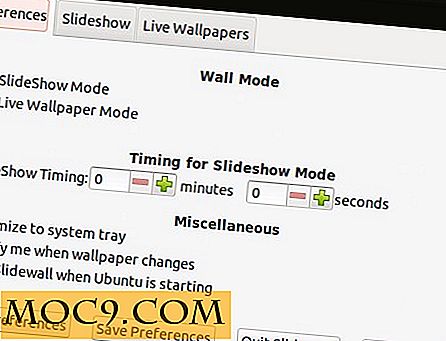मैक के लिए फ़ोटो में एक छवि में स्थान कैसे जोड़ें
भले ही आपके पास एक उपकरण है जो जियोटैगिंग का समर्थन करता है, फिर भी कभी-कभी आपके द्वारा कैप्चर की जाने वाली छवियों में उनके कारणों में उनके स्थान डेटा नहीं होते हैं। हो सकता है कि जब आप छवि को कैप्चर करते हैं तो जियोटैगिंग सुविधा चालू नहीं होती है, या जब आप इसे अपने कंप्यूटर पर स्थानांतरित करते हैं तो शायद एक ऐप द्वारा छवि साफ़ हो जाती है। किसी भी कारण से, यदि आपके पास ऐसी छवियां हैं जिनके पास अपना स्थान डेटा एम्बेड नहीं है और आप इसे जोड़ना चाहते हैं, तो अब आपके पास मैक में ऐसा करने का एक तरीका है।
मैक के लिए फ़ोटो ऐप के साथ, अब आप आसानी से किसी छवि में स्थान जोड़ सकते हैं। आपको किसी तृतीय-पक्ष ऐप या फ़ोटो के लिए एक्सटेंशन की आवश्यकता नहीं है क्योंकि संपूर्ण नौकरी ऐप के भीतर से की जा सकती है।
फ़ोटो में एक छवि में स्थान जोड़ना
आपको पहले उस छवि को जोड़ने की आवश्यकता है जिसे आप फ़ोटो ऐप में स्थान जोड़ना चाहते हैं। फिर, नीचे दिए गए चरणों का पालन करें।
1. अपने डॉक में लॉन्चपैड पर क्लिक करके और फ़ोटो पर खोज और क्लिक करके फ़ोटो ऐप लॉन्च करें।

2. जब ऐप लॉन्च होता है, तो छवि का पता लगाएं और इसे बड़ा करने के लिए डबल-क्लिक करें। जब इसे बढ़ाया जाता है, तो आपको एक "i" आइकन देखना चाहिए जो छवि की जानकारी इंगित करता है। इस पर क्लिक करें।

3. जानकारी बॉक्स आपको छवि-संबंधित जानकारी, जैसे कि छवि का नाम और कैमरा जानकारी देखने देता है, आपको पॉप अप करना चाहिए। आपको यहां क्या करने की ज़रूरत है, उस विकल्प पर क्लिक करें जो "एक स्थान असाइन करें" कहता है जो मेरे मामले में बॉक्स में अंतिम विकल्प है।

4. उस स्थान का नाम दर्ज करें जिसे आप छवि में जोड़ना चाहते हैं। यह कोई स्थान हो सकता है, ओएस एक्स इसके डेटाबेस में इसकी खोज करेगा और आपको सुझाव भी प्रदान करेगा। स्थान के निर्देशांक का उपयोग करने के लिए स्वतंत्र महसूस करें।
जब आप चाहते हैं कि स्थान दिखाई देता है, तो इसे चुनने के लिए उस पर क्लिक करें।
चूंकि मैंने यहां उपयोग की गई छवि सिंगापुर फ्लायर में ली थी, इसलिए मैं इसे छवि स्थान के रूप में जोड़ने जा रहा हूं।

5. जैसे ही कोई स्थान जोड़ा जाता है, आपको इसे मानचित्र पर जानकारी बॉक्स में देखने में सक्षम होना चाहिए।

इससे आपको पता चलता है कि किसी छवि में कोई स्थान कैसे जोड़ना है और फिर उस मशीन को जियोटैग किए गए छवि सॉर्टिंग सुविधा का उपयोग करके देखें, यदि यह आपकी मशीन पर उपलब्ध है।
यदि आपने गलती से किसी छवि में गलत स्थान जोड़ा है, तो आप नीचे दिए गए निर्देशों का पालन करके उसी फ़ोटो ऐप का उपयोग कर हटा सकते हैं।
किसी छवि से स्थान हटा रहा है
1. लॉन्चपैड से फ़ोटो ऐप लॉन्च करें, उस छवि को ढूंढें जिसे आप एक स्थान से हटाना चाहते हैं, और उस पर डबल-क्लिक करें।
2. जब छवि को बढ़ाया गया है, तो शीर्ष पर "छवि" मेनू पर क्लिक करें और फिर "स्थान हटाएं" के बाद "स्थान" चुनें।

3. अब यह देखने के लिए कि "स्थान" सफलतापूर्वक हटा दिया गया है, अब आप "i" आइकन पर क्लिक कर सकते हैं।
निष्कर्ष
क्या आप अपनी छवियों को उनके स्थान से सॉर्ट करना चाहते हैं और उनमें से कुछ में उन डेटा को एम्बेड नहीं किया गया है, उपर्युक्त मार्गदर्शिका आपको मैक के लिए फ़ोटो ऐप का उपयोग करके ठीक करने में मदद करनी चाहिए।
छवि क्रेडिट: GetCellInfo

![[विंडोज]: अपने पीसी में कस्टम लोगो कैसे जोड़ें](http://moc9.com/img/windows-sys-logo1.jpg)